พอกันทีกับนวัตกรรมใหม่ ๆ ที่ซับซ้อน วันนี้ Phaonix Blog ขอนำเสนอ การเข้าถึง Network Connection รูปแบบใหม่ที่จะช่วยให้คุณสามารถกลับมาตรวจสอบ และบริหารจัดการ IP ได้รวดเร็วเหมือนเดิม
นี่มัน TV Direct ใช่มั๊ยเนี่ย พอ ๆ ๆ เข้าเรื่อง ๆ
วิธีการมีอยู่ 2 วิธีนะครับแบบแรกคือ
- ไปที่ Control Panel
- เสร็จแล้วเข้าตามนี้ Control Panel\Network and Internet\Network and Sharing Center
- ให้คลิกที่ Change adapter setting
- ให้คลิกที่ icon รูป Folder แล้วลากไปวางไว้ที่หน้าจอ ***ไม่ควรเปิด mode maximize นะมันจะลากไม่ได้***
- ทีนี้ Shortcut ตัวใหม่ก็จะถูกสร้างไปไว้ที่หน้าจอ
อีกแบบนึงที่สามารถทำได้เช่นกันคือ สร้างมันแบบ Manual
- ไปที่หน้า Desktop ของท่านแล้วคลิกขวาเลือก New แล้วเลือก Shortcut
- จากนั้นให้พิมพ์
explorer.exe shell:::{992CFFA0-F557-101A-88EC-00DD010CCC48}
- เสร็จแล้วกด Next แล้วตั้งชื่ออยากตั้งชื่ออะไรก็ได้เชิญตามอัธยาศัย เสร็จแล้วกด Finish ได้เลยเป็นอันเสร็จสิ้นขั้นตอนการสร้าง Shortcut แบบ Manual
- ตอนนี้ถ้าเกิดว่าต้องการเปลี่ยนรูป icon ให้เป็นรูปอื่นก็ให้คลิกขวาที่ Shortcut แล้วเลือก Properties จากนั้นไปที่แถบ Shortcut แล้วคลิกที่ปุ่ม Change Icon ตามรูป
- ถ้าต้องการเอา icon Network Connection มาใช้แทนเพื่อความเนียนให้พิมพ์ข้อความข้างล่างเข้าไปในช่อง Look for icons in this file:
%SystemRoot%\system32\netshell.dll
สำหรับบทความนี้เราไม่ได้คิดเอง รู้เอง เขียนเองหมดนะครับดังนั้นหากต้องการอ่านบทความเต็มเชิญได้ ที่นี่
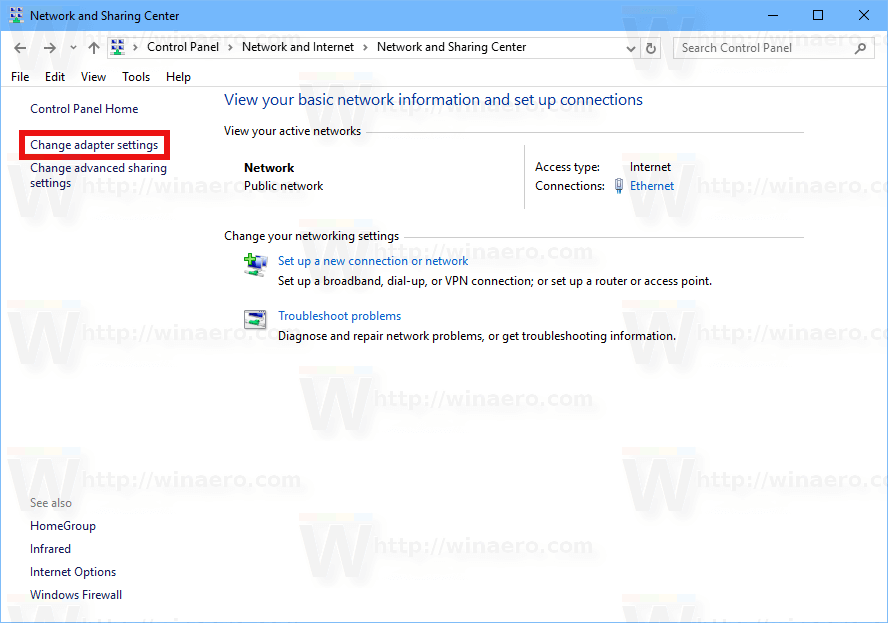
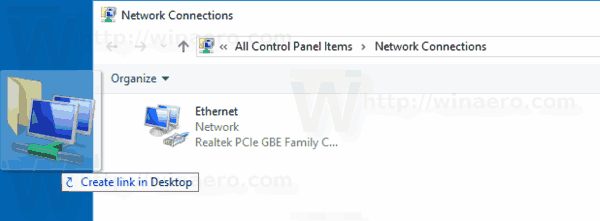

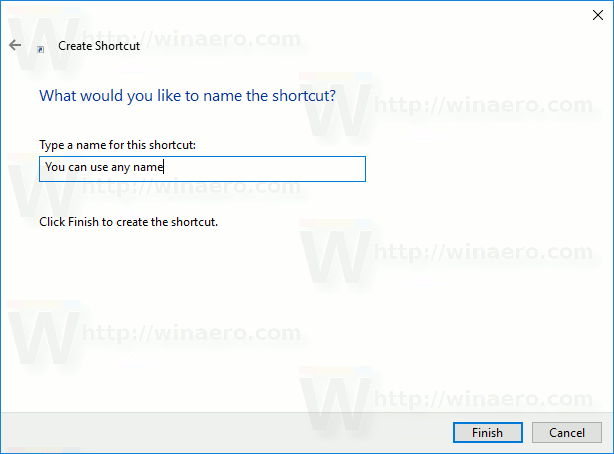


No comments:
Post a Comment